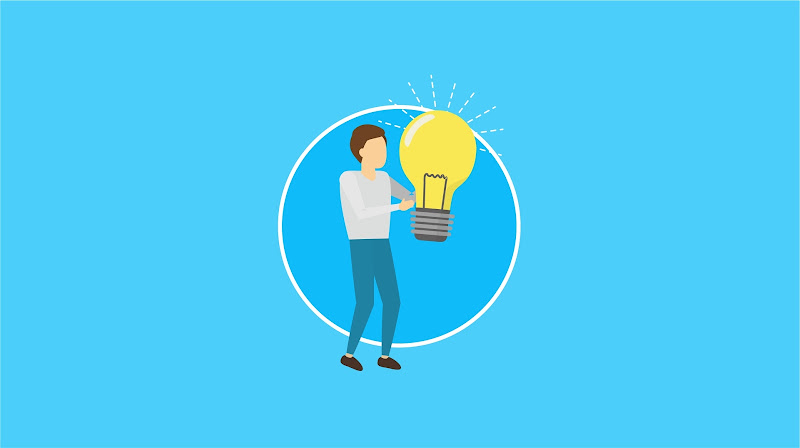
Apakah Kamu sudah membaca artikel Saya sebelumnya di Cara Mengecek Proxy Internet Yang Dapat Terkoneksi Terbaru (Proxy Checker)? Pada artikel tersebut Kamu mengetahui cara mengecek status proxy, hanya saja proses pengecekkan harus dilakukan satu kali untuk satu proxy saja. Sehingga ketika Kamu terus-menerus melakukan pengecekkan untuk mendapatkan proxy yang benar-benar masih berfungsi, maka Kamu harus membutuhkan waktu yang relatif banyak.
Persediaan proxy banyak namun akan lama jika Kamu melakukan proses pengecekkan satu-persatu, Kamu membutuhkan alat bantu bernama Bulk Proxy Checker. Sebelum ke tutorial, simak terlebih dahulu beberapa pertanyaan dibawah, mungkin dapat menambah wawasanmu mengenai proxy.
Apakah Bisa Mengecek Proxy Dengan Jumlah Banyak (Bulk Checker)?
Sebenarnya setiap situs alat pengecek proxy itu ada yang memiliki fitur Bulk Checker atau pengecekkan dengan jumlah yang banyak. Jika situs tersebut mendukung fitur ini, tentu pengecekkan proxy dengan jumlah yang banyak pasti bisa mengatasinya. Pastikan format daftar proxy yang Kamu punya sudah terformat seperti memiliki separasi atau pemisah antara IP Address dengan Portnya baik menggunakan spasi maupun titik dua.
Apa Itu Bulk Proxy Checker?
Sederhananya Bulk Proxy Checker adalah alat bantu yang digunakan untuk mengecek status proxy dengan jumlah banyak. Dengan menggunakan fitur bulk checker pada proxy checker maka Kamu akan lebih cepat mendapatkan proxy-proxy yang dapat Kamu pakai tanpa butuh waktu lama untuk melakukan proses pengecekkan satu-persatu.
Berikut Langkah Tutorial Cara Mengecek Banyak Proxy Internet Yang Dapat Terkoneksi Terbaru Di Tahun 2020
1. Siapkan situs penyedia proxy-mu yang tentunya memiliki jumlah yang banyak. Untuk percobaan kali ini, Saya menganjurkan Kamu untuk pakai situs dibawah ini:
Buka2. Kemudian tanpa perlu lama-lama untuk memilih, langsung saja Select All Ctrl+A lalu Copy Ctrl+C.
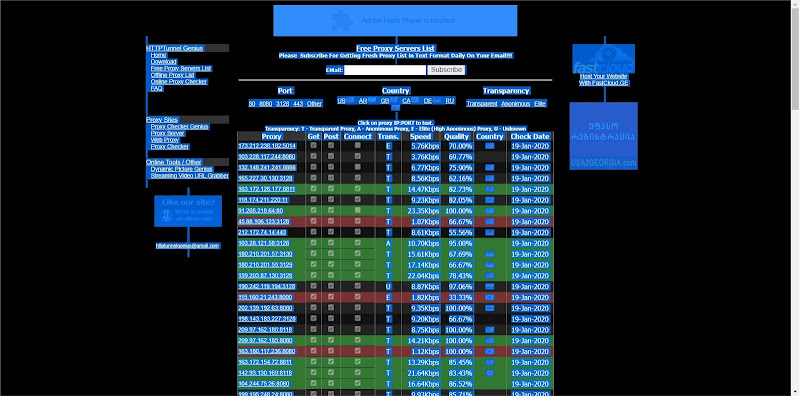
3. Buka situs pengecek proxy-mu, pastikan situs tersebut mendukung pengecekkan dengan jumlah banyak (Bulk Proxy Checker). Sebagai contohnya silahkan pakai situs dibawah ini:
Buka4. Kemudian Paste Ctrl+V pada kolom masukkan, kemudian klik tombol Check Proxy Servers dan tunggu sampai semua prosesnya selesai.
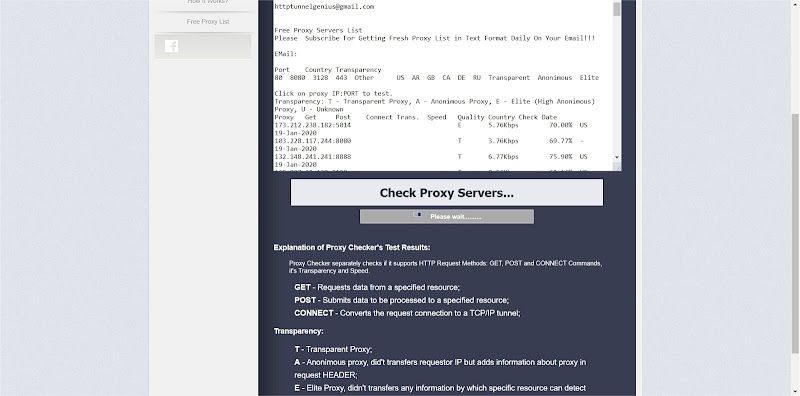
5. Berikut hasil seluruh proxy yang Saya cek, baris yang berwarna hijau menandakan bahwa proxy tersebut masih dapat digunakan namun tidak semua. Meskipun berwarna hijau, Kamu perlu pilih yang status GET, POST, dan CONNECT dalam keadaan tercentang semua. Kamu juga perlu memilih proxy yang memiliki Speed diatas 10 Kbps untuk mendapatkan kecepatan maksimal dari koneksi internet yang Kamu pakai.
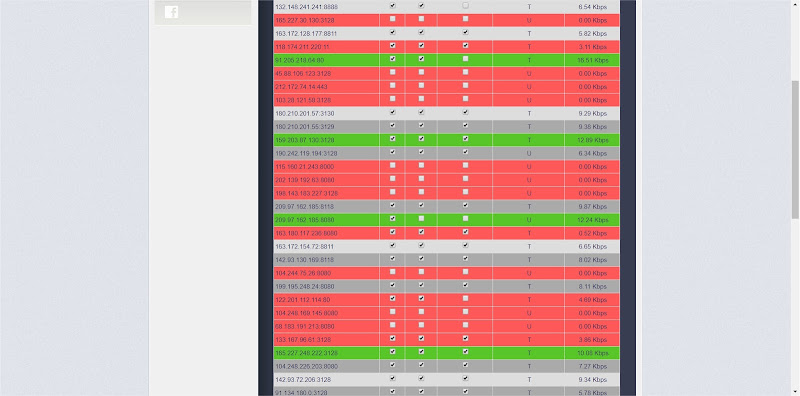
6. Selanjutnya Saya akan melakukan uji coba proxy yang Saya pilih, apakah proxy yang Saya berfungsi atau tidak, dan berikut hasilnya.
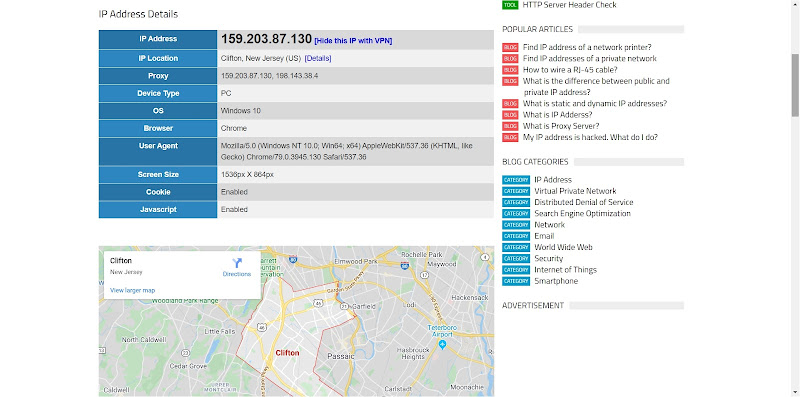
Ternyata proxy yang Saya uji bisa dapat digunakan. Saya melakukan uji coba ini pada perangkat Windows 10, apakah Kamu tahu bagaimana menggunakan proxy pada Windows 10 dengan benar? atau menggunakannya pada beberapa software? Mungkin Kamu akan tertarik membaca artikel Saya lainnya dibawah ini:
- Cara Menggunakan Proxy Pada Sistem Internet Pada Windows
- Cara Menggunakan Proxy Pada Internet Data Pada Android
- Cara Menggunakan Proxy Pada Internet Data WiFi Android
- Cara Menggunakan Proxy Pada Internet Download Manager (IDM)
- Cara Menggunakan Proxy Pada Browser Mozilla Firefox
- Cara Menggunakan Proxy Pada Browser Google Chrome
Bagaimana menurutmu mengenai artikel kali ini, apakah dapat memudahkanmu dibandingkan artikel Saya yang sama sebelumnya? silahkan tulis pendapatmu di kolom komentar dibawah. Artikel ini adalah opsi lain agar Kamu secara mudah untuk melakukan pengecekkan banyak proxy dalam satu proses pengecekkan, sehingga Kamu dapat memanfaatkan waktu lebihmu untuk menggali informasi lainnya di dunia internet, dan tetaplah bijak dalam menggunakan internet.

Kebijakan Berkomentar